ใน Windows 10 มีคุณลักษณะใหม่ที่เรียกว่า Hyper-V ซึ่งโดยทั่วไปจะเหมือนกับ XP Mode ใน Windows 7 ซึ่งช่วยให้คุณสามารถเรียกใช้ระบบปฏิบัติการแบบ guest ในเครื่องโฮสต์ Windows 10 ได้ อย่างไรก็ตามโหมด Windows XP ใช้ Windows Virtual PC ซึ่งเป็นผลิตภัณฑ์เวอร์ช่วลไลเซชั่นสำหรับผู้บริโภค
ตอนนี้คุณได้รับเวอร์ชั่นของเซิร์ฟเวอร์ที่ปรับปรุงแล้ว นอกจากนี้ยังไม่มีโหมด XP ใน Windows 10 ด้วย Hyper-V โหมด XP เป็น Windows XP SP3 ฟรีที่อนุญาตให้คุณเรียกใช้แอพพลิเครุ่นเก่าได้อย่างราบรื่นด้วย Windows 7 ซึ่งไม่มีใน Windows 10 อีกต่อไปด้วย Hyper-V
จนถึงขณะนี้ Hyper-V คือ มีเฉพาะในรุ่นของ Windows Server เท่านั้น นอกจากนี้ยังเป็นเวอร์ชันเดียวกับที่รวมอยู่ในฉบับ Windows Server ด้วยดังนั้นคุณจึงได้รับผลิตภัณฑ์การจำลองเสมือนสำหรับเซิร์ฟเวอร์ฟรีใน Windows 10 เหมาะสำหรับคนไอทีและโดยเฉพาะอย่างยิ่งเจ้าหน้าที่ด้านความช่วยเหลือที่ทำงานจากแล็ปท็อปของตน
ในบทความนี้เราจะแนะนำขั้นตอนในการติดตั้ง Hyper-V และตั้งค่า แน่นอนว่าระบบปฏิบัติการแขกที่ติดตั้งโดยใช้ Hyper-V จะต้องมีสิทธิการใช้งาน / รหัสผลิตภัณฑ์ของตัวเอง ในการเริ่มต้นใช้งานคุณต้องเปิด Control Panel ใน Windows 10
ติดตั้ง Hyper-V ใน Windows 10
จากนั้นคลิกที่ Programs and Features
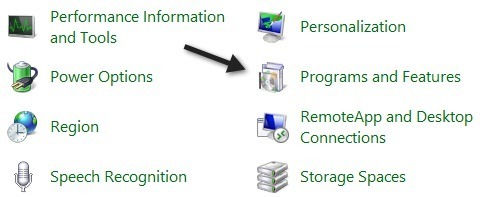
จากนั้นคลิกที่ เปิดและปิดคุณลักษณะของ Windowsในบานหน้าต่างด้านซ้าย
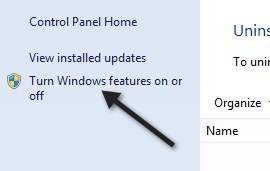
ไปที่ข้างหน้าและคลิกช่องทำเครื่องหมายถัดจาก Hyper-Vซึ่งจะติดตั้งเครื่องมือการจัดการ Hyper-V
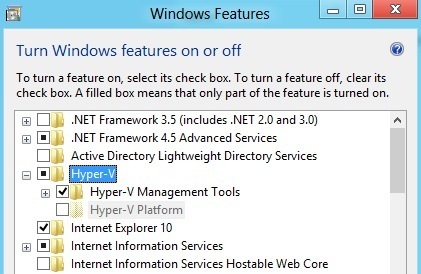
ถ้าคุณใช้ Windows 10 ในเครื่องเสมือนเช่น VMWare คุณอาจเห็นว่าแพลตฟอร์ม Hyper-V เป็นสีเทา
ในกรณีนี้คุณต้องเพิ่มบรรทัดในไฟล์คอนฟิกูเรชันสำหรับเครื่องเสมือน VMWare ของคุณ:
hypervisor.cpuid.v0 = "FALSE"
นั่นแหล่ะ คุณต้องแน่ใจว่าคุณได้ปิดเครื่องเสมือนแล้วเพิ่มบรรทัดและเปิดเครื่องอีกครั้ง หลังจากนั้นคุณจะสามารถติดตั้งแพลตฟอร์ม Hyper-V ได้ ดีนั่นคือถ้า CPU ของคุณรองรับ Hyper-V ฉันได้รับข้อความที่ต่างออกไปว่า:
Hyper-V cannot be installed: The processor does not have the required virtualization capabilities.
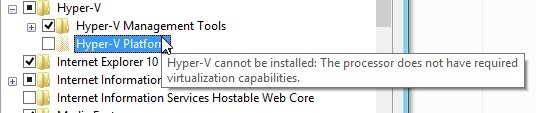
ข้อกำหนดของ CPU สำหรับ Hyper-V มีดังนี้:
1 โปรเซสเซอร์ x64- คุณต้องใช้งาน Windows เวอร์ชัน 64 บิต
2. การจำลองเสมือนที่ได้รับการสนับสนุนฮาร์ดแวร์- คุณต้องมีหน่วยประมวลผล Intel พร้อมด้วย Intel Virtualization Technology (Intel VT) หรือ AMD processor ด้วยเทคโนโลยี AMD Virtualization อ่านโพสต์ของฉันเกี่ยวกับวิธีการ เปิดใช้งานการจำลองเสมือนใน BIOS
3. เปิดใช้งานฮาร์ดแวร์ DEP- ต้องเปิดใช้งานบิต XD ของ Intel (รันบิตที่ปิดใช้งาน) หรือ AMD NX (ไม่มีบิตดำเนินการ)
ตราบเท่าที่คุณมีคุณสมบัติตรงตามข้อกำหนดเหล่านี้แล้ว Hyper-V ขึ้นและทำงานบนเครื่อง Windows 10 ของคุณ เมื่อคุณติดตั้งแล้วอ่านโพสต์ของฉันเกี่ยวกับวิธีการ ทำให้เวอร์ชวลเดอร์พีซีของคุณทำงานได้จริงใน Hyper-V สนุก!